win7系统查看系统位数的方法
方法一:
1.切换到win7系统左面,在桌面上面找到“计算机”图标并使用鼠标右键单击该图标,在弹出的右键菜单中点击“属性”这一项。
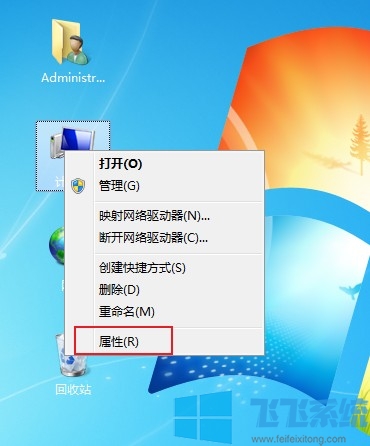
2.这时就会打开一个系统窗口,在窗口中的“系统类型”这一项上就可以看到自己系统的位数了。
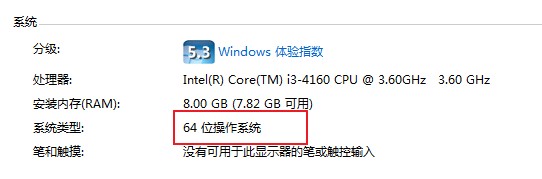
方法二:
1.还是在系统桌面上使用鼠标右键单击“计算机”图标,不过这时候我们需要选择“管理”这一选项。
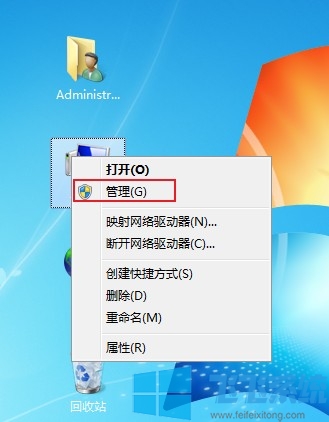
2.在打开的计算机管理窗口中点击“设备管理器”,然后在右侧显示的内容中找到并展开“计算机”一项就可以查看自己系统的位数了。
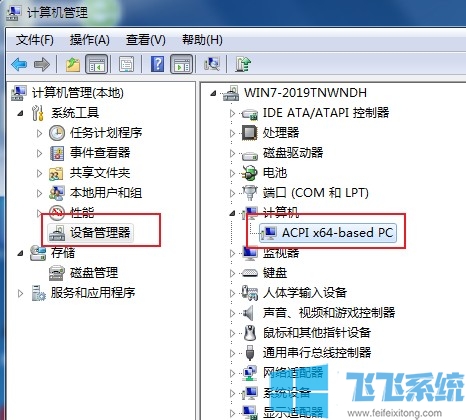
方法三:
1.使用“win+R”组合键打开运行窗口,在窗口中输入“dxdiag”并点击“确定”按钮。
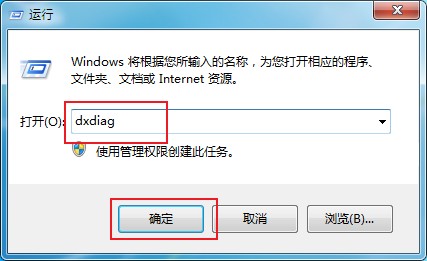
2.如下图所示,在弹出的“诊断工具”窗口中可以找到“操作系统”这个选项,在这里就可以看到系统的位数了。
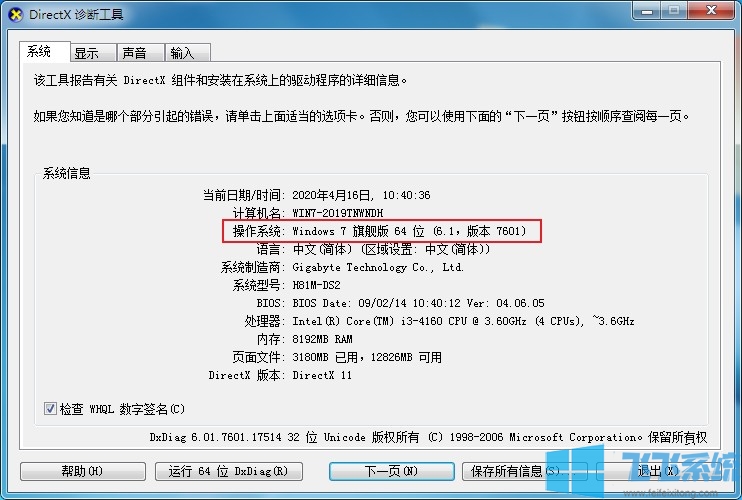
以上就是win7系统查看系统位数的方法,希望对您有所帮助,更多win7系统相关内容欢迎继续关注深度系统。
分享到: